win7系统取消自动休眠设置方法 win7自动休眠如何关闭
更新时间:2023-10-23 13:51:02作者:xiaoliu
win7系统取消自动休眠设置方法,在日常使用电脑的过程中,我们可能会遇到win7系统自动休眠的问题,这不仅会使我们的工作和娱乐受到干扰,还会导致数据丢失的风险,了解如何关闭win7自动休眠功能是非常重要的。在本文中我们将介绍win7系统取消自动休眠设置的方法,帮助大家解决这一问题,提高工作和娱乐的效率。无论是电脑小白还是高手,都能从本文中找到适合自己的解决方案。
具体方法:
1、右键电脑空白处选择“个性化”。
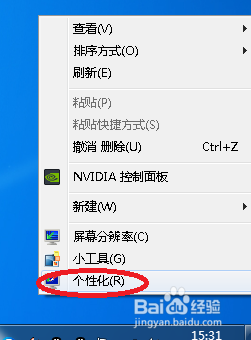
2、在个性化窗口中选择右下角的“屏幕保护程序”。
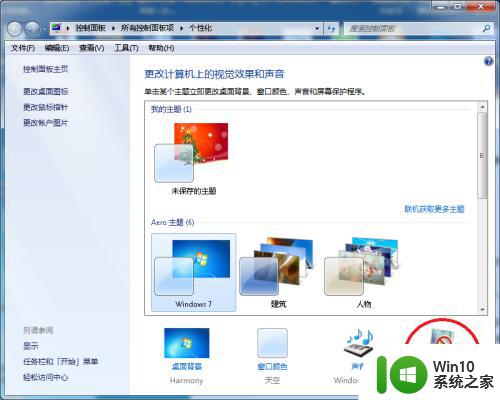
3、在屏幕保护程序对话框找到“更改电源设置”选项。
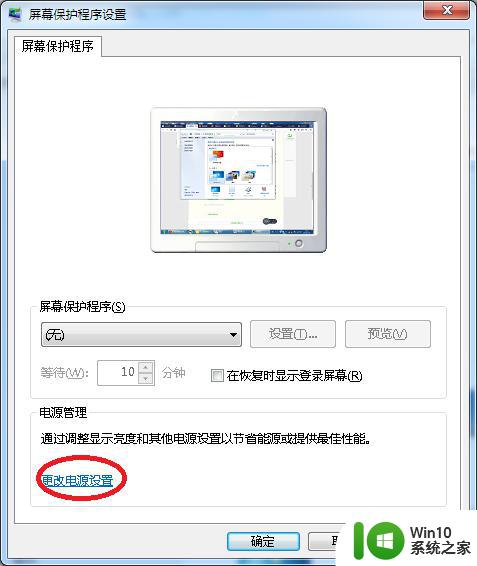
4、在电源选项的左侧找到“更改计算机睡眠时间”并打开。
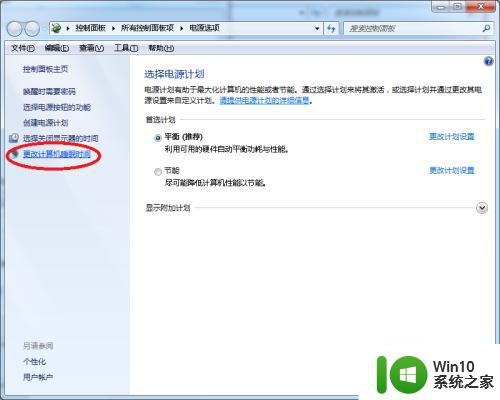
5、在计划设置对话框将“关闭显示器”及“使计算机进入睡眠状态”分别设置成“从不”并保存修改,重启后生效。
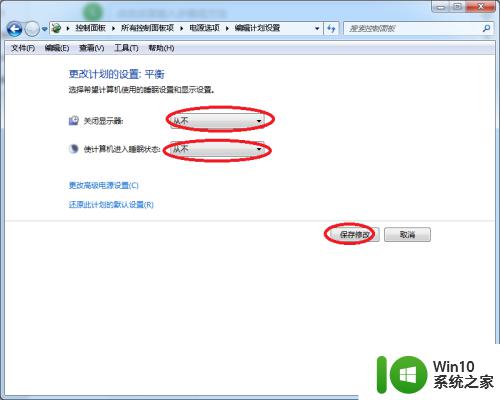
以上就是win7系统取消自动休眠设置方法的全部内容,还有不懂的用户可以根据小编的方法来操作,希望能够帮助到大家。
win7系统取消自动休眠设置方法 win7自动休眠如何关闭相关教程
- win7自动休眠关闭方法 如何取消win7自动休眠功能
- win7如何关闭电脑休眠模式 设置win7不自动休眠的方法
- win7电脑自动睡眠如何取消 电脑win7自动休眠怎么取消
- Win7系统如何关闭休眠模式 Win7怎样取消电脑休眠状态
- win7如何关闭系统休眠功能 win7如何取消休眠功能
- win7自动休眠禁用如何解除 win7自动休眠禁用方法
- win7如何关闭休眠模式 win7取消休眠状态的方法
- win7系统休眠功能关闭了启动设置方法 win7系统休眠功能如何关闭
- 让win7电脑不自动休眠的设置方法 windows7怎么设置屏幕不休眠
- win7自动休眠无效怎么办 win7自动休眠失效怎么办
- win7电脑如何设置自动休眠 电脑无操作自动休眠怎么设置win7
- win7如何关闭自动待机功能 win7电脑怎么设置不休眠
- window7电脑开机stop:c000021a{fata systemerror}蓝屏修复方法 Windows7电脑开机蓝屏stop c000021a错误修复方法
- win7访问共享文件夹记不住凭据如何解决 Windows 7 记住网络共享文件夹凭据设置方法
- win7重启提示Press Ctrl+Alt+Del to restart怎么办 Win7重启提示按下Ctrl Alt Del无法进入系统怎么办
- 笔记本win7无线适配器或访问点有问题解决方法 笔记本win7无线适配器无法连接网络解决方法
win7系统教程推荐
- 1 win7访问共享文件夹记不住凭据如何解决 Windows 7 记住网络共享文件夹凭据设置方法
- 2 笔记本win7无线适配器或访问点有问题解决方法 笔记本win7无线适配器无法连接网络解决方法
- 3 win7系统怎么取消开机密码?win7开机密码怎么取消 win7系统如何取消开机密码
- 4 win7 32位系统快速清理开始菜单中的程序使用记录的方法 如何清理win7 32位系统开始菜单中的程序使用记录
- 5 win7自动修复无法修复你的电脑的具体处理方法 win7自动修复无法修复的原因和解决方法
- 6 电脑显示屏不亮但是主机已开机win7如何修复 电脑显示屏黑屏但主机已开机怎么办win7
- 7 win7系统新建卷提示无法在此分配空间中创建新建卷如何修复 win7系统新建卷无法分配空间如何解决
- 8 一个意外的错误使你无法复制该文件win7的解决方案 win7文件复制失败怎么办
- 9 win7系统连接蓝牙耳机没声音怎么修复 win7系统连接蓝牙耳机无声音问题解决方法
- 10 win7系统键盘wasd和方向键调换了怎么办 win7系统键盘wasd和方向键调换后无法恢复
win7系统推荐
- 1 风林火山ghost win7 64位标准精简版v2023.12
- 2 电脑公司ghost win7 64位纯净免激活版v2023.12
- 3 电脑公司ghost win7 sp1 32位中文旗舰版下载v2023.12
- 4 电脑公司ghost windows7 sp1 64位官方专业版下载v2023.12
- 5 电脑公司win7免激活旗舰版64位v2023.12
- 6 系统之家ghost win7 32位稳定精简版v2023.12
- 7 技术员联盟ghost win7 sp1 64位纯净专业版v2023.12
- 8 绿茶ghost win7 64位快速完整版v2023.12
- 9 番茄花园ghost win7 sp1 32位旗舰装机版v2023.12
- 10 萝卜家园ghost win7 64位精简最终版v2023.12